
Innehållsförteckning:
- Författare John Day [email protected].
- Public 2024-01-30 12:37.
- Senast ändrad 2025-01-23 15:10.


Detta är min holoclock -idé. Denna instruktionsbok visar dig hur du får en standardklocka (med 3 varianter) att se ut som om den flyter i luften!
Tillbehör
Du behöver följande material:
1 x hallon pi 2 eller högre
1 x WIFI USB -adapter (om rpi används under 3)
1 x microSD -kort
1 x Elecrow 5 -tums resistiv pekskärm och HDMI -adapter (levereras med skärm). Hittade här.
1 x datormus trådbunden eller trådlös (USB -kompatibel)
1 x datorns tangentbord trådbundet eller trådlöst (USB -kompatibelt)
1 x 3 tum med 4 3/4 tum plexiglas
1 x 3 tum x 4 3/4 tum spegel
Hardboard
Steg 1: Klipp hårddisken:
Du måste använda en såg för att skära 5 bitar hårdplatta (eller Masonite). Dimensionerna är följande:
1 x 4 3/4 tum med 8 tum (märkt botten)
2 x 3 tum x 8 tum (märkt på vänster och höger sida)
1 x 3 tum med 4 3/4 tum (märkt på baksidan)
1 x 4 3/4 tum med 1 tum (märkt upptill)
Steg 2: Förbered MicroSD -kortet:
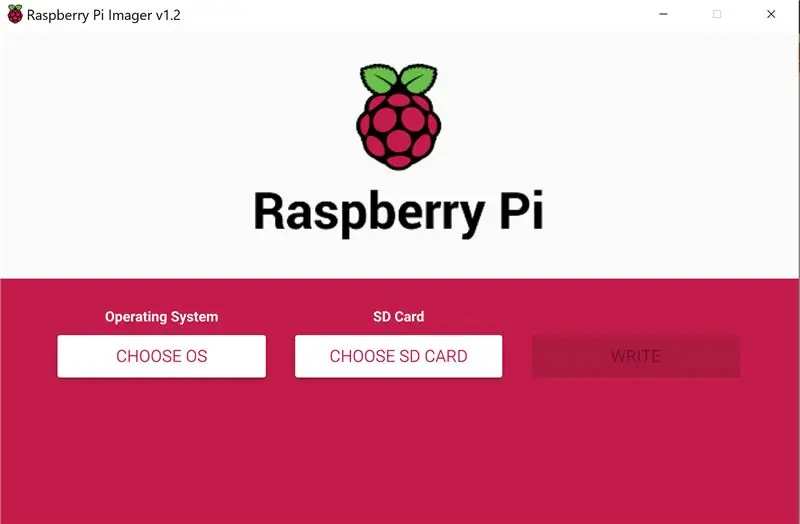

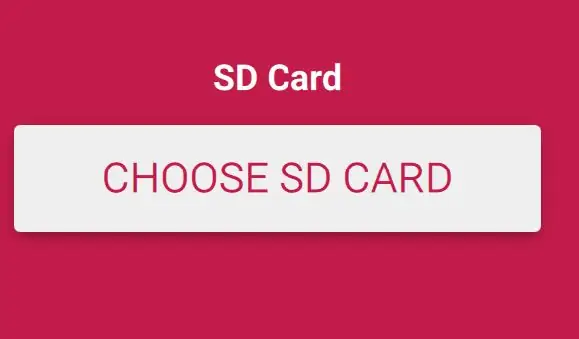
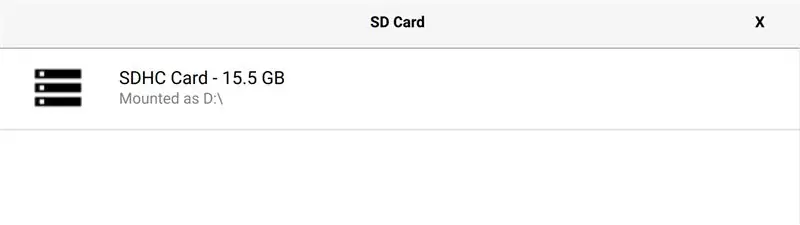
Sätt i MicroSD -kortet i en bärbar dator.
Gå hit och ladda ner "Raspberry Pi Imager" för ditt operativsystem.
När nedladdningen är klar öppnar du filen.
Följ instruktionerna om hur du konfigurerar det.
När installationen är klar öppnar du kameran (om den körs i Windows 10 klickar du på ja i popup -fönstret), i bildfönstret klickar du på knappen "Välj OS". Klicka på alternativet "Raspbian" (överst) från nästa meny. Klicka på knappen "Välj SD -kort". Klicka på namnet på ditt kort. Klicka på "Skriv". Vänta tills avbildningen är klar.
Steg 3: Starta Pi med skärm:
Sätt i MicroSD -kortet i Raspberry pi.
Sätt in mus-, tangentbord- och WIFI -adaptrar i USB -portarna på pi: n.
Placera stiften på skärmen på stiften på pi. (Bild i instruktionerna som följer med skärmen)
HDMI -portarna kommer i linje. Anslut HDMI -adaptern till skärmen.
Anslut Raspberry pi i väggen med en vanlig USB till mikro USB -kabel och nätadapter.
Vänta tills pi startar till skrivbordet.
Följ installationsanvisningarna. Se till att ansluta till WIFI.
När installationsskärmen försvinner, gå till nästa steg.
Steg 4: Fixa skärmstorleken:

Stäng av pi genom att klicka på hallon (i det övre vänstra hörnet), klicka på avstängning och klicka på avstängning i popup -menyn.
Ta bort MicroSD -kortet från pi: n och sätt tillbaka det i din andra dator (den du avbildade det med). Hitta SD -kortet i menyn filer och rulla ner tills du hittar filen som heter config.txt
Rulla längst ned i filen och lägg till dessa rader
# --- tillagd av elecrow-pitft-setup --- hdmi_force_hotplug = 1
max_usb_current = 1
hdmi_drive = 1
hdmi_group = 2
hdmi_mode = 1
hdmi_mode = 87
hdmi_cvt 800 480 60 6 0 0 0 dtoverlay = ads7846, cs = 1, penirq = 25, penirq_pull = 2, speed = 50000, keep_vref_on = 0, swapxy = 0, pmax = 255, xohms = 150, xmin = 200, xmax = 3900, ymin = 200, ymax = 3900
display_rotate = 0
# --- avsluta elecrow-pitft-setup ---
Spara och sätt tillbaka kortet i pi och starta om igen.
Steg 5: Hämta och kör filerna:
Tryck på ctrl + alt + t på din pi för att öppna terminalen.
Skriv följande kommandon i terminalfönstret:
cd./Desktop
(Stiga på)
git -klon
På skrivbordet bör du nu se mappen HClock.
Öppna mappen.
klicka på filen "digital-7.ttf" och tryck på ctrl + X
gå till mappen som heter "pi"
klicka på visa -> visa dold
skapa en ny mapp och ge den namnet.fonts
öppna mappen.fonts och tryck på ctrl + v
Gå tillbaka till skrivbordet och öppna mappen HClock.
öppna klocktyperna (V2.1.0)
dubbelklicka på önskad klocka.
Tryck på kör i popup -fönstret.
Steg 6: Stoppa viloläge:
Öppna terminalen igen genom att trycka på ctrl + alt + t.
skriv in 'sudo nano /etc/lightdm/lightdm.conf'
(Stiga på)
högst upp lägg till dessa 2 rader.
# sov inte skärmen
xserver -command = X -s 0 dpms
ctrl + X för att avsluta klicka på enter och sedan på y sedan igen.
stäng terminal.
Steg 7: Skapa fall:
Ta en varm limpistol och lite varmt lim.
Fäst bakstycket på botten av botten.
Fäst höger sida till höger sida av botten och basen.
Gör samma sak för vänster sida.
ta bort alla USB -saker från pi.
Sätt in pi i den öppna sidan av fodralets botten
Använd en liten bit hårdplatta för att hålla skärmen inne.
Lägg till toppen till toppen.
lim plexy på toppen till toppstycket.
slå på skärmen och ladda en klocka.
placera spegeln på baksidan.
ändra spegelns vinkel så att den syns på plexiglaset (när du tittar mot skärmen)
lim spegeln på plats upptill.
hitta svart papper och placera det på skärmen för att blockera det.
Nu är du klar.
Rekommenderad:
Infinity Mirror Illusion Magic: 3 steg

Infinity Mirror Illusion Magic: Hej vänner, låt oss göra en Infinity -spegel, vilket är en illusionsmagi
Afterimage Illusion: 5 steg (med bilder)

Afterimage Illusion: En efterbild är en bild eller forms beständighet efter att exponeringen för den ursprungliga bilden eller formen har tagits bort. Du har förmodligen sett dem förut efter att ha tittat bort från ett starkt ljus och fortfarande kunnat se en gloria eller glöd i ditt syn
Mr Wallplates Eye Illusion Robot: 12 steg (med bilder)

Mr Wallplates Eye Illusion Robot: Detta projekt var utformat för att roa mina släktingar och vänner när de besöker. Det är en mycket enkel "robot". Interaktionen mellan en person och Mr Wallplate är manus. Det finns ingen artificiell intelligens eller djupinlärning involverad här. När han svarar
Gör LED Illusion Mirror: 3 steg

Gör LED Illusion Mirror: Hej vänner i den här instruerbara jag gjorde en fantastisk illusionsspegel med enkla material som är perfekt för dekoration … fortsätt läsa
3D ILLUSION LAMP: 4 steg

3D ILLUSION LAMP: Vi är med 3D ILLUSION LAMP. Funderar du på att köpa ett nytt nattljus? Tänk inte på det, du gör det. Det kommer att vara en stor present till dig själv eller dina nära och kära. Det är ganska enkelt att göra
